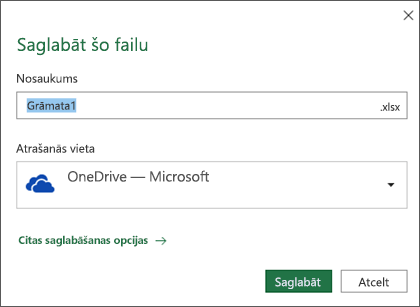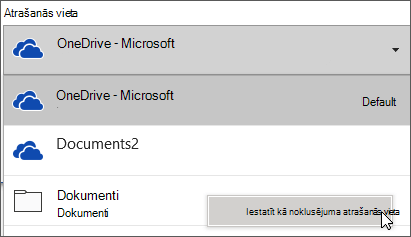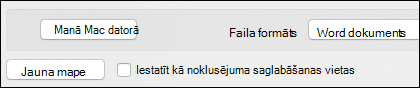Sākot ar 2019. februāri, mēs izlaidām nelielu izmainītu veidu, kā fails> Saglabāt pieredzi, darbojas Office 365 programmās. piemēram, Word vai Excel operētājsistēmā Windows un Mac. Tagad noklusējuma saglabāšanas vieta ir mākonī, taču jūs vienmēr varat izvēlēties citu atrašanās vietu, kur saglabāt. Šajā rakstā ir sniegtas atbildes uz dažiem bieži uzdotajiem jautājumiem par šo jauno pieredzi. Papildinformāciju par to, kā lietotāji izmantos šo jauno saglabāšanas pieredzi, skatiet šeit: faila saglabāšana programmā Microsoft Office.
Vai jaunais līdzeklis pārrakstīs organizācijas iestatītās politikas?
Nē, esošās administratoru konfigurācijas un organizācijas politikas netiks pārrakstītas.
Vai organizācijām ir kontrole pār šo noklusējuma saglabāšanu mākonī?
Sadaļā User Configuration\Policies\Administrative Templates\Microsoft Office 2016\Miscellaneous ir divi grupu politikas iestatījumi, ko IT administratori var izmantot, lai ietekmētu jauno saglabāšanas dialogu.
-
Failu atrašanās vietu paslēpšana failu atvēršanas vai saglabāšanas laikā — lietotāji redzēs veco saglabāšanas dialoglodziņu, nevis jauno, ja šis GPO ir iestatīts uz "paslēpt OneDrive Personal, SharePoint Online un OneDrive darbam".
Ja GPO ir iestatīts uz "slēpt OneDrive individuālai lietošanai" vai "HideSharePoint Online un OneDrive darbam" , jaunais dialogs joprojām tiek rādīts, bet norādītais krātuves pakalpojums tiks paslēpts.
-
Bloķēšana pierakstīšanās Office lietotājiem redzēs iepriekšējo dialogu saglabāt, nevis jauno, ja šis GPO ir iestatīts uz "nav atļauts"
Turklāt ir RegKey, kuru var iestatīt, lai pēc noklusējuma tiktu iestatīts iestatījums saglabāt datorā , un pēc tam jūsu lietotājs joprojām iegūs jauno saglabāšanas dialogu, taču dialoglodziņā noklusējuma saglabāšanas vieta būs tā, ko tie ir konfigurējuši kā noklusējuma iestatījumu lokālā saglabāšanas vieta (iespējams, viņu lokālo dokumentu mapē).
Šī reg atslēga ir HKCU\Software\Microsoft\Office\16.0\Common\General\PreferCloudSaveLocations un jūs vēlaties iestatīt vērtību 0, lai pēc noklusējuma iespējotu saglabāt datorā.
Kā lietotāji var mainīt noklusējuma saglabāšanas atrašanās vietu?
Operētājsistēmā Windows lietotāji var mainīt to noklusējuma saglabāšanas vietu Office dokumentiem jaunajā dialoglodziņā, ar peles labo pogu noklikšķinot uz un izvēloties iestatīt kā noklusējuma atrašanās vietu jebkurā no nesenajām atrašanās vietām.
Mac datorā lietotāji var mainīt savu noklusējuma saglabāšanas atrašanās vietu Office dokumentiem, atlasot citu nolaižamajā sarakstā vieta , atlasot mapi, kurā vēlaties saglabāt, un atzīmējiet izvēles rūtiņu Iestatīt kā noklusējuma saglabāšanas vietu.
Vai lietotāji var ātri iziet, nesaglabājot?
Vecajā dialoglodziņā, kas izsprāga, ja lietotājs ir izgājis no nesaglabāta dokumenta, lietotājs var vienkārši nospiest "n", lai aizvērtu dialoglodziņu un izietu no programmas. Ar dialoglodziņu Jauns lietotājs var iegūt tādu pašu rezultātu, nospiežot taustiņu kombināciju ALT + N.
Kas notiek, ja OneDrive krātuve ir ierobežota vai failu lielums ir pārāk liels?
Šīs izmaiņas tikai atvieglo saglabāšanu mākonī pēc noklusējuma. Visi lietotāja veiktie ierobežojumi, kas vēl nav spēkā, un lietotājs var viegli izvēlēties citu atrašanās vietu, kur saglabāt savu failu.
Tā kā zināmās mapes pārvietošanas līdzeklis sinhronizē failus ar mākoni, kāpēc šis jaunais noklusējuma iestatījums ir nepieciešams?
Tas ir vienkāršs veids, kā nodrošināt failu saglabāšanu un aizsardzību mākonī failu izveides laikā, it īpaši tad, ja neizmantojat OneDrive failu sinhronizēšanai. Tādējādi lietotājam tiek atļauts izmantot sadarbības līdzekļus, piemēram, līdzautorēšanai.